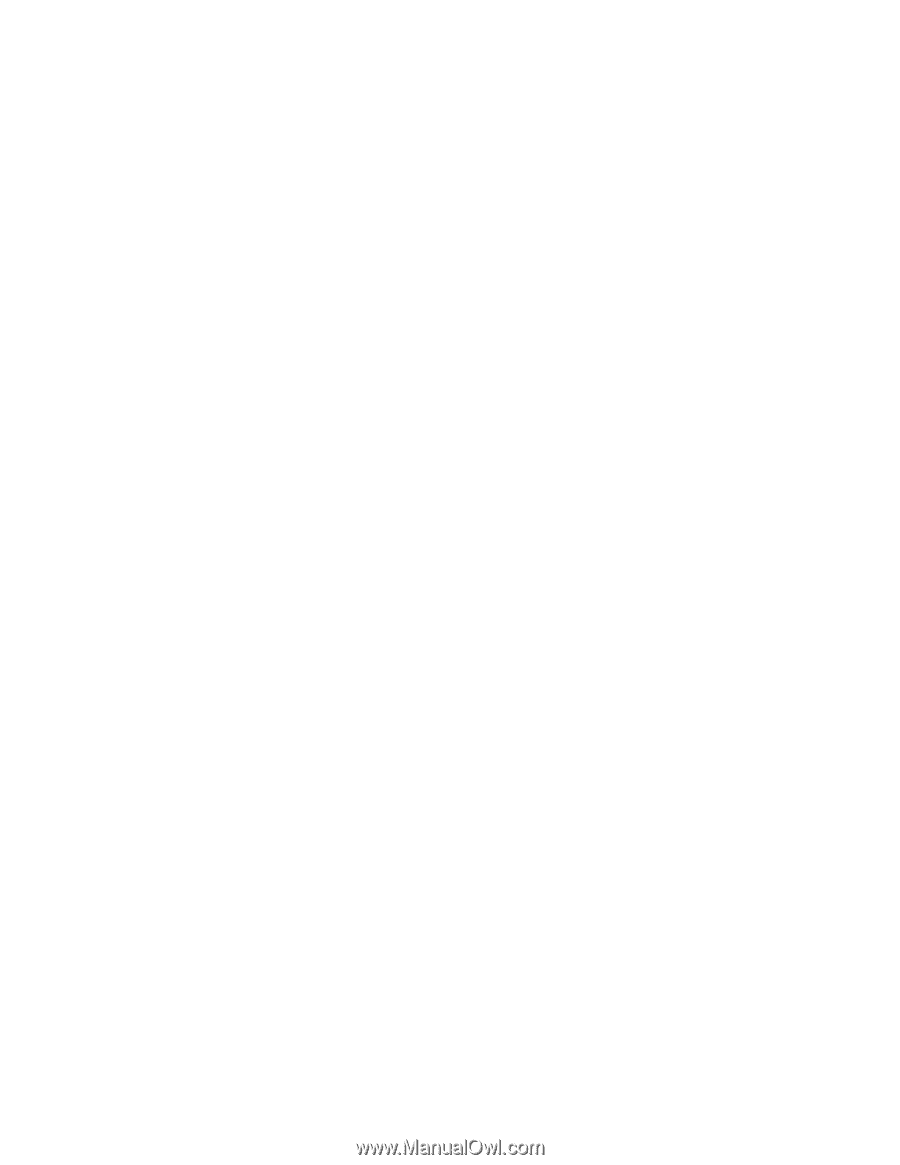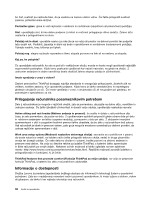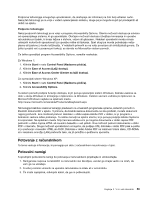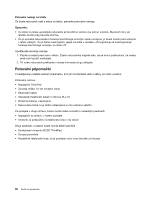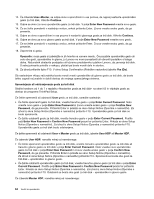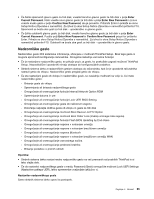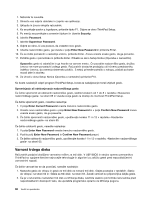Lenovo ThinkPad Edge E420 (Slovenian) User Guide - Page 81
Gesla za trdi disk, Enter New Password
 |
View all Lenovo ThinkPad Edge E420 manuals
Add to My Manuals
Save this manual to your list of manuals |
Page 81 highlights
9. Če se želite pomakniti v naslednjo vrstico, enkrat pritisnite Enter. Znova vnesite enako geslo, da ga preverite. 10. Zapomnite si geslo. Opomba: geslo ob vklopu si lahko zabeležite na varno mesto. Če geslo pozabite, morate nesti računalnik do prodajalca ali tržnega predstavnika Lenovo, da geslo prekliče. 11. Za izhod pritisnite tipko F10. 12. V oknu Setup Confirmation (Potrditev nastavitve) izberite Yes (Da). Spreminjanje ali odstranjevanje gesla ob vklopu Če želite spremeniti geslo ob vklopu, sledite korakom od 1 do 7. Vnesite svoje trenutno geslo. Ko se odpre polje Enter New Password, vnesite v polje novo geslo, nato ga ponovno vtipkajte, da ga potrdite. Če želite geslo odstraniti, sledite korakom od 1 do 7. Vtipkajte svoje trenutno geslo. Ko se odpre polje Enter New Password, ga pustite praznega in dvakrat pritisnite Enter. Gesla za trdi disk Podatke, ki so shranjeni na trdem disku, pomagata varovati dve vrsti gesel za trdi disk: • Uporabniško geslo za trdi disk • Glavno geslo za trdi disk, ki zahteva uporabniško geslo za trdi disk Če je uporabniško geslo za trdi disk nastavljeno, glavno geslo za trdi disk pa ne, mora uporabnik za dostop do datotek in aplikacij na trdem disku vnesti uporabniško geslo za trdi disk. Glavno geslo lahko nastavi in uporablja samo sistemski skrbnik. Glavno geslo omogoča skrbniku dostop do katerega koli trdega diska v sistemu, prav tako kot glavni ključ. Skrbnik nastavi glavno geslo, ki ga ne pozna nihče drug. Nato skrbnik za vsak računalnik v omrežju nastavi geslo in vsakemu uporabniku pove geslo za njen/njegov računalnik. Uporabnik lahko po želji spremeni geslo, vendar je skrbniku dostop še vedno omogočen z glavnim geslom. Nastavitev gesla za trdi disk 1. Natisnite ta navodila. 2. Shranite vse odprte datoteke in zaprite vse aplikacije. 3. Računalnik izklopite in ga znova vklopite. 4. Ko se prikaže zaslon z logotipom, pritisnite tipko F1. Odpre se ThinkPad Setup. 5. Po meniju se pomikajte s smernimi tipkami in izberite Security. 6. Izberite Password. 7. Izberite Hard Disk1 Password. 8. Odpre se okno gesla. Pozvani ste k izboru možnosti User ali User + Master. Če želite nastaviti samo eno geslo za trdi disk, izberite možnost User. Če ste skrbnik ali nadzornik, lahko izberete možnost User + Master, da nastavite obe gesli. (Uporabnik lahko pozneje spremeni uporabniško geslo.) 9. Če izberete User + Master, nadaljujte pri koraku 12. 10. Če izberete samo User, se odpre okno za novo geslo. V polje Enter New Password vnesite novo geslo. Opomba: V meniju ThinkPad Setup lahko nastavite najkrajšo dolžino gesla za trdi disk. Če želite izvedeti več, glejte razdelek »Meni Security (Varnost)« na strani 117. 11. Če se želite pomakniti v naslednjo vrstico, enkrat pritisnite Enter. Znova vnesite enako geslo, da ga preverite. Če želite končati postopek, nadaljujte pri koraku 18. Poglavje 4. Varnost 63